win7如何设置电脑显卡加速 windows7显卡加速怎么设置
更新时间:2023-04-07 18:01:21作者:yang
在win7系统中,显卡是计算机中一个很重要的组成部分,承担输出显示图形的任务,对于喜欢玩游戏和从事专业图形设计的人来说,显卡非常重要,同时也可以对显卡进行加速设置,那么windows7显卡加速怎么设置呢?下面小编就来给大家说说win7设置电脑显卡加速方法。
具体方法:
1、在桌面空白处点击右键,选择个性化。
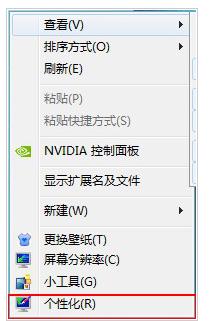
2、然后在个性化设置界面选择“显示”。
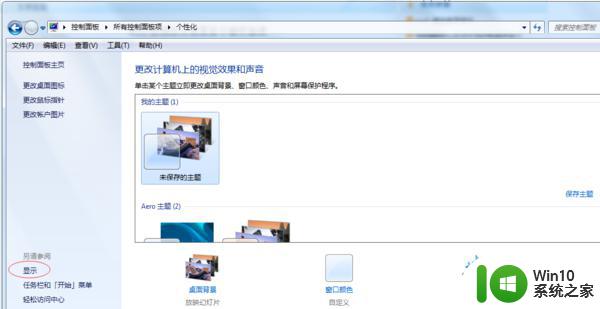
3、点击之后进入显示界面,然后选择【调整分辨率】。
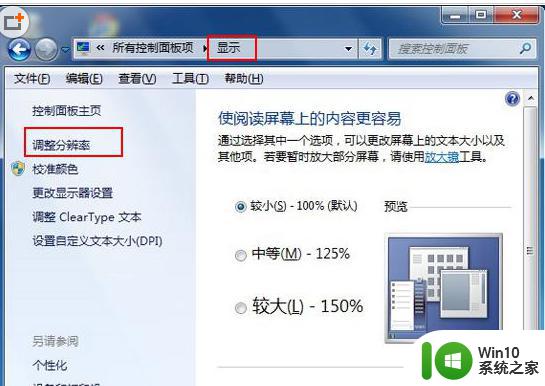
4、在屏幕分辨率窗口选择高级设置。
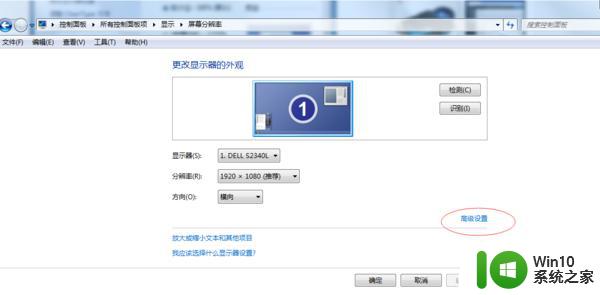
5、在弹出的【通用非即插即用监视器xxxx】窗口,切换【疑难解答】选项卡,然后窗口上点击【更改设置】按钮即可打开硬件加速窗口,通过调整滑块来对硬件进行加速。
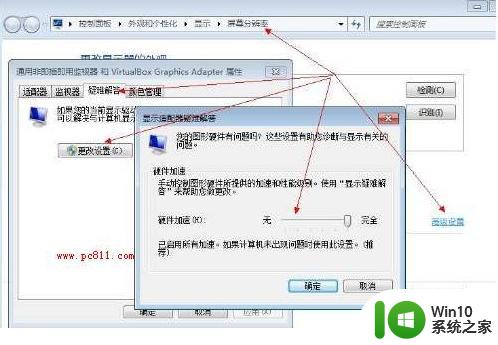
说明:硬件必须支持加速功能;驱动程序必须是最新版本;需要加速的程序,必须支持硬件加速才可以。
以上就是关于win7设置电脑显卡加速方法了,有需要的用户就可以根据小编的步骤进行操作了,希望能够对大家有所帮助。
win7如何设置电脑显卡加速 windows7显卡加速怎么设置相关教程
- win7集成显卡如何开启3d加速 win7集成显卡如何启用3D加速
- win7如何开启系统显卡硬件加速 win7如何开启显卡硬件加速功能
- win7电脑如何设置关闭硬件加速 win7电脑如何关闭硬件加速设置
- win7电脑鼠标加速度关闭设置方法 win7鼠标加速度关闭教程
- windows7电脑的开机加速的方法 Windows7电脑如何进行开机加速
- win7硬件怎么加速 win7硬件加速设置方法
- 笔记本win7系统如何设置显卡 win7笔记本的显卡在哪设置
- win7旗舰版怎么设置显卡 win7旗舰版显卡设置方法
- win7系统如何设置U盘加快运行速度 Win7系统U盘加快运行速度设置方法
- 让win7网卡达到最大网速的方法 windows7怎么设置网卡达到最大网速
- win7如何添加藏文输入法 win7电脑如何设置藏文显示
- 教你设置win7显卡的方法 Windows 7显卡设置步骤
- window7电脑开机stop:c000021a{fata systemerror}蓝屏修复方法 Windows7电脑开机蓝屏stop c000021a错误修复方法
- win7访问共享文件夹记不住凭据如何解决 Windows 7 记住网络共享文件夹凭据设置方法
- win7重启提示Press Ctrl+Alt+Del to restart怎么办 Win7重启提示按下Ctrl Alt Del无法进入系统怎么办
- 笔记本win7无线适配器或访问点有问题解决方法 笔记本win7无线适配器无法连接网络解决方法
win7系统教程推荐
- 1 win7访问共享文件夹记不住凭据如何解决 Windows 7 记住网络共享文件夹凭据设置方法
- 2 笔记本win7无线适配器或访问点有问题解决方法 笔记本win7无线适配器无法连接网络解决方法
- 3 win7系统怎么取消开机密码?win7开机密码怎么取消 win7系统如何取消开机密码
- 4 win7 32位系统快速清理开始菜单中的程序使用记录的方法 如何清理win7 32位系统开始菜单中的程序使用记录
- 5 win7自动修复无法修复你的电脑的具体处理方法 win7自动修复无法修复的原因和解决方法
- 6 电脑显示屏不亮但是主机已开机win7如何修复 电脑显示屏黑屏但主机已开机怎么办win7
- 7 win7系统新建卷提示无法在此分配空间中创建新建卷如何修复 win7系统新建卷无法分配空间如何解决
- 8 一个意外的错误使你无法复制该文件win7的解决方案 win7文件复制失败怎么办
- 9 win7系统连接蓝牙耳机没声音怎么修复 win7系统连接蓝牙耳机无声音问题解决方法
- 10 win7系统键盘wasd和方向键调换了怎么办 win7系统键盘wasd和方向键调换后无法恢复
win7系统推荐
- 1 风林火山ghost win7 64位标准精简版v2023.12
- 2 电脑公司ghost win7 64位纯净免激活版v2023.12
- 3 电脑公司ghost win7 sp1 32位中文旗舰版下载v2023.12
- 4 电脑公司ghost windows7 sp1 64位官方专业版下载v2023.12
- 5 电脑公司win7免激活旗舰版64位v2023.12
- 6 系统之家ghost win7 32位稳定精简版v2023.12
- 7 技术员联盟ghost win7 sp1 64位纯净专业版v2023.12
- 8 绿茶ghost win7 64位快速完整版v2023.12
- 9 番茄花园ghost win7 sp1 32位旗舰装机版v2023.12
- 10 萝卜家园ghost win7 64位精简最终版v2023.12